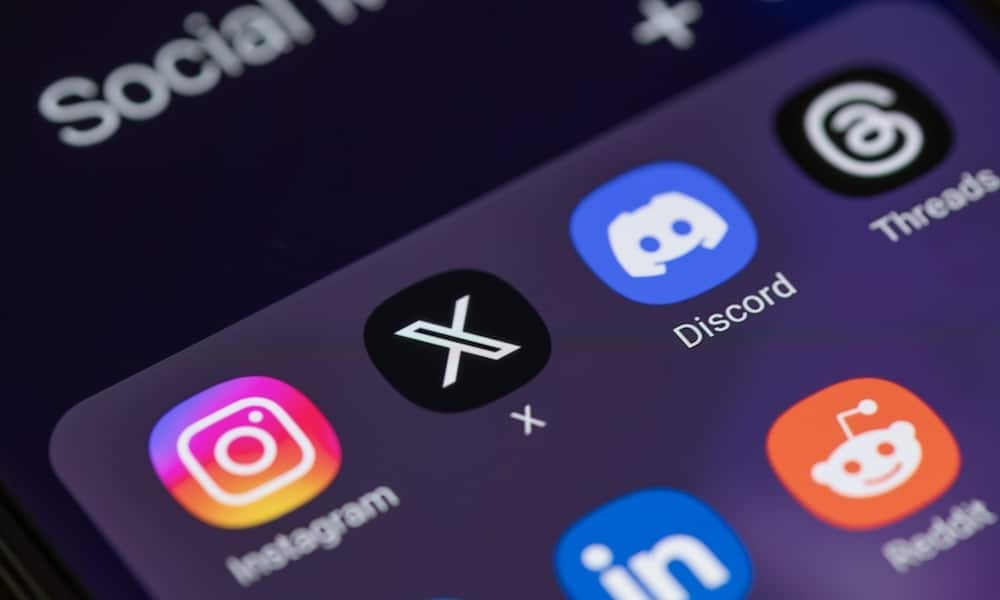Windows 10-Tipp: Pin Lieblingsmusik-Wiedergabelisten zum Startmenü
Microsoft Windows 10 Groove Musik / / March 17, 2020
Zuletzt aktualisiert am

Wir haben Ihnen gezeigt, wie Sie iTunes-Wiedergabelisten auf Groove Music übertragen. Jetzt sehen wir uns an, wie Sie Ihre bevorzugten Wiedergabelisten im Windows 10-Startmenü anheften.
Windows 10 bringt das Startmenü zurück, das die Vertrautheit mit Windows 7 und den Live-Kacheln in Windows 8.1 vermittelt. Es ist außerdem sehr anpassbar, sodass Sie es so gestalten können, wie Sie es möchten.
Eine Sache, die Sie bemerken werden, wenn Sie sich daran gewöhnt haben Windows 10ist die Tatsache, dass Sie können Stecken Sie praktisch jeden Ort oder Gegenstand in das Startmenü. Microsoft Groove Music wird nicht nur umbenannt, sondern verfügt auch über ein neues Design und verbesserte Funktionen in Windows 10.
Wir haben es dir gezeigt So übertragen Sie Ihre iTunes-Wiedergabelisten auf Groove Musicund jetzt schauen wir uns an, wie Sie Ihre bevorzugten Wiedergabelisten im Startmenü anheften.
Eine Anmerkung, die Sie sofort ansprechen sollten, ist, dass Sie die verwenden müssen Groove Music App damit dies funktioniert.
Hinweis: Es ist wichtig, sich daran zu erinnern Microsoft hat den Groove Music Pass getötet. Sie können dies weiterhin tun, jedoch nur mit den Wiedergabelisten Ihrer lokalen Musiksammlung.
Pin Windows 10 Groove Music Playlists zum Starten
Zunächst müssen Sie eine Wiedergabeliste in Groove Music erstellen. Starten Sie dazu die App und wählen Sie im Menü in der linken Spalte die Schaltfläche Neue Wiedergabeliste, geben Sie ihr einen Namen und klicken Sie auf Speichern.
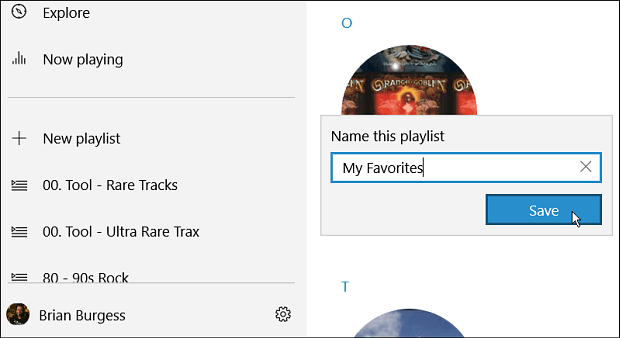
Um der Wiedergabeliste Titel hinzuzufügen, können Sie diese per Drag & Drop verschieben. Oder klicken Sie mit der rechten Maustaste auf das Lied und gehen Sie zu Mehr> Hinzufügen zu und wählen Sie dann die von Ihnen erstellte Wiedergabeliste aus.
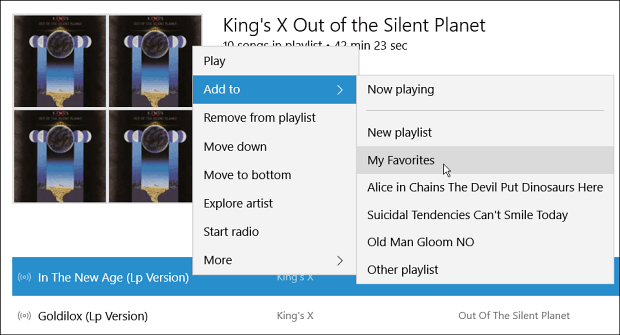
Wenn Sie nun eine haben, auf die Sie einfach über das Startmenü zugreifen möchten, öffnen Sie die Wiedergabeliste und klicken Sie auf die Schaltfläche Weitere Aktionen. Klicken Sie dann auf Auf Startseite Option aus dem Menü.
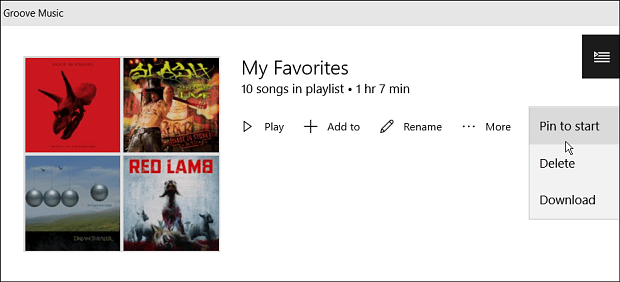
Beachten Sie, dass Sie auch einzelne Songs oder vollständige Alben an das Startmenü anheften können. Klicken Sie einfach mit der rechten Maustaste auf ein einzelnes Lied und wählen Sie es aus Mehr> Pin zum Starten. Sie können auch mehrere Titel auswählen, indem Sie die Umschalt- oder Strg-Taste gedrückt halten und auf die gewünschten Titel klicken.
Daraufhin wird unten eine Menüleiste angezeigt. Wähle aus Hinzufügen Schaltfläche und dann die Wiedergabeliste oder zu jedem Zeitpunkt haben Sie auch die Möglichkeit, eine neue Wiedergabeliste zu erstellen.
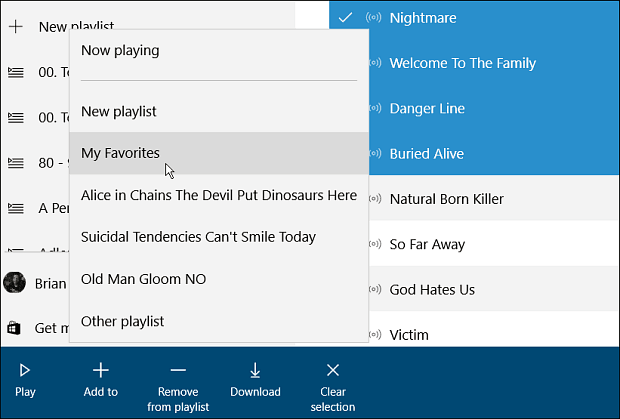
Wenn Sie jetzt das Startmenü starten, müssen Sie nach unten scrollen, um die Wiedergabelistenkachel zu finden. Dann können Sie es verschieben, wo Sie es wollen. Im folgenden Beispiel habe ich einige Songs und eine Wiedergabeliste in eine von mir erstellte Kategorie namens verschoben Multimedia.
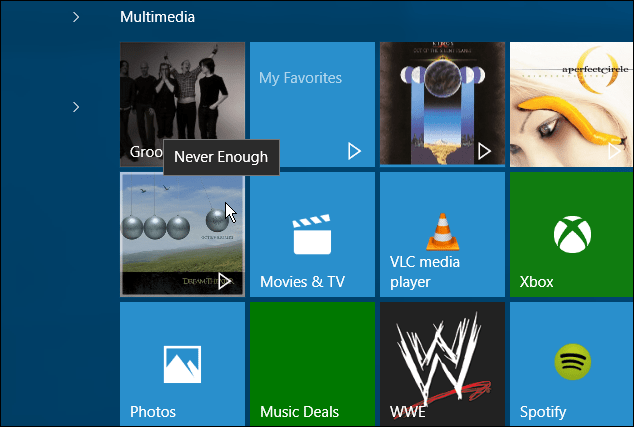
Wenn Sie einen Song oder eine Wiedergabeliste abspielen möchten, wählen Sie einfach die Kachel aus und sie wird natürlich in Groove Music abgespielt. Was ist Ihre Meinung zu Groove Music in Windows 10? Hinterlasse unten einen Kommentar und teile uns deine Gedanken mit.